
有没有想过是否可以在 WordPress 中创建自定义登录页面?创建自定义登录页面可帮助您向用户展示一致的品牌,让您的网站看起来更专业。
在本文中,我们将向您展示如何在 WordPress 中创建自定义登录页面。
创建自定义 WordPress 登录页面 – 目录
- 为什么要创建自定义登录页面?
- 选择合适的插件创建自定义登录页面
- 方法一:使用WPForms创建登录页面
- 方法二:使用主题My创建登录登录页面
- 方法 3:在没有插件的情况下自定义现有的 WordPress 登录页面
为什么要创建自定义登录页面?
如果您运行的是社区驱动的网站,例如论坛、会员网站、小众社交网络或任何其他需要用户注册帐户并登录的网站,您需要创建自定义登录页面。
默认的 WordPress 登录页面看起来平淡乏味。使用自定义登录页面,您可以个性化页面上表单周围的所有元素。
如果您有自定义登录页面,您可以根据需要隐藏默认登录页面。这可以减少登录垃圾邮件并确保您的 WordPress 网站安全。
选择合适的插件来创建自定义登录页面
在官方 WordPress 插件存储库中,您可以找到许多不同的插件,它们将帮助您轻松构建自定义登录页面。在本文中,我们将介绍 2 个不同的插件:WPForms 和 Theme My Login。
如果需要,选择 WPForms。一个功能齐全的 WordPress 表单插件,可帮助您轻松构建各种在线表单,包括注册表、付款表单、联系表单等
WPForms 的一些好处是:
< ul>
如果您想轻松创建一个简单的登录页面,请选择主题“我的登录”。
以下是 Theme My Login 的一些功能:
- 无需配置即可构建自定义登录页面。
- 自动隐藏默认登录页面并重定向到新创建的登录页面。
- 在侧边栏中添加带有自定义登录小部件的登录页面链接。
缺点是,与 WPForms 不同,Theme My Login 不允许您将登录表单嵌入网站的任何位置,它只会显示在登录页面上。由于它不是像 WPForms 这样功能齐全的表单插件,因此您自定义登录表单的能力是有限的。
方法一:用WPForms创建登录页面
让我们来看看如何使用 WPForms 创建登录页面。
第 1 步:在您的站点上安装 WPForms
您需要做的第一件事是安装并激活 WPForms 插件。确保导航至 WPForms » 设置以验证您的许可证密钥。您可以从 WPForms 网站上的帐户获取许可证密钥。
为了能够使用 WPForms 创建自定义登录页面,您必须通过转到 WPForms » 插件来安装用户注册插件。单击用户注册附加组件旁边的安装附加组件,然后单击激活。
激活插件后,您可以继续使用 WPForms 创建用户登录表单。
第 2 步:创建自定义登录表单
使用 WPForms 强大的拖放构建器,您可以在几分钟而不是几小时内构建您的登录表单,而无需编写一行代码。
要创建登录表单,请访问 WPForms » 添加新表单。在表单设置页面,需要选择用户登录表单模板,创建登录表单。

现在,你将指向表单构建器,可以在其中添加、自定义和删除登录表单字段。默认情况下,登录表单模板添加以下表单字段:用户名和密码。
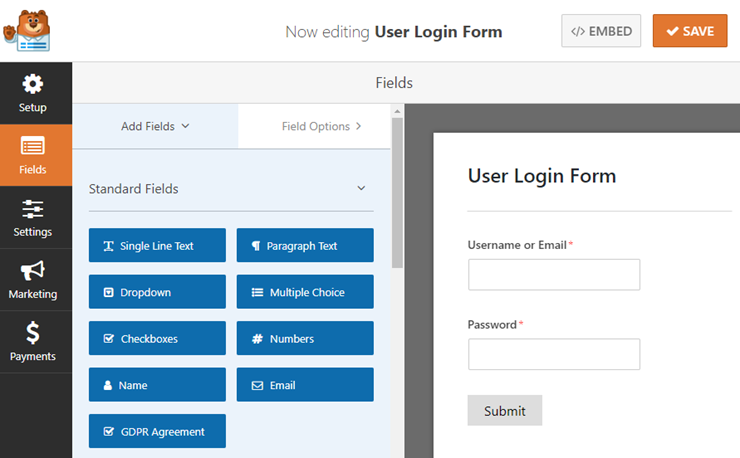
您可以点击页面 单击构建器中的任何字段以对其进行自定义。然后,您可以在左侧面板中进行所需的自定义。
第 3 步:表单配置
要配置常规设置,您可以转到设置 » 常规。在此页面上,您可以自定义表单名称、描述、提交按钮文本等。

你不需要自定义登录表单的“通知”选项卡不执行任何操作。默认情况下,通知是关闭的,因此只要有人登录您的站点,您就不会收到电子邮件。
当用户通过您的自定义登录表单登录时,他们将登陆您网站的主页。如果需要,您可以在“确认重定向 URL”字段中更改重定向 URL。

第四步:发布您的WordPress 表单
使用 WPForms 创建登录表单的主要好处之一是它允许您将表单嵌入网站的任何位置,包括帖子、页面、侧边栏小部件或小部件页脚区域。
让我们看看如何在帖子或页面中发布表单。
在 WordPress 中创建一个新的帖子或页面,然后单击文本编辑器上方的添加表单按钮。

接下来,在图案中在弹出窗口中选择您的登录表单,然后单击添加表单。
添加表单后,您可以发布您的帖子/页面。
您还可以将登录表单添加到侧边栏小部件,如下所示。转到外观 » 小部件并将 WPForms 小部件添加到侧边栏。

在widget settings中选择你的中的自定义登录表单,并单击“保存”按钮以保存您的更改。
方法二:创建主题为My Login的登录页面

Theme My Login Plugin 允许您在 WordPress 网站上轻松发布自定义登录表单。要创建一个简单的登录页面,您需要做的就是安装并激活 Theme My Login 插件。
插件可以直接使用,无需额外配置。
但是,如果您需要自定义插件设置,可以单击 WordPress 仪表板中的“主题我的登录”菜单。

然后,你可以改登录和注册类型。您还可以调整登录、注销、注册、丢失密码和重设密码页面的 URL 标记。
方法 3:在没有插件的情况下自定义现有的 WordPress 登录页面
如果您想更改或向现有登录页面添加自定义样式,而不是创建一个全新的,请关注下面的步骤。
只需将此代码添加到您主题的 functions.php 文件或特定于站点的插件中:
如果这是您第一次在 WordPress 中添加片段,请参阅我们的指南了解如何操作在 WordPress 中正确添加代码片段,这样您就不会意外破坏您的网站。
//自定义登录页面
函数clp_login_head(){
echo
'; // 结束自定义样式
add_action('login_head', 'clp_login_head');
你可以改变上面代码中的CSS和图片URL来添加一个自定义样式。
就是这样!
我们希望本指南能帮助您在 WordPress 中创建自定义登录页面。如果您喜欢这篇文章,您可能还想阅读我们关于 WordPress 最佳联系表单插件的文章。







